Tutorial Zond 265

By Olga Krovyakova - modified October 9, 2023, created March 21, 2019.
EXPERIMENTE ZOND 265 GRATUITAMENTE
Índice
Interface Zond 265
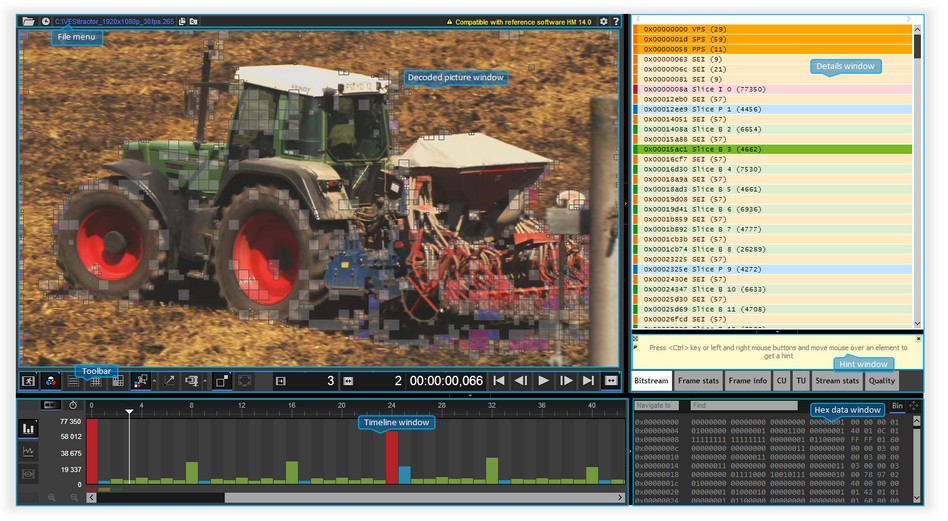
Menu de arquivo

| Item | Descrição |
|---|---|
|
|
Abra um arquivo de vídeo |
|
|
Exibir lista de arquivos abertos recentemente |
|
|
Caminho do arquivo aberto |
|
|
Copie o caminho do arquivo atual para a área de transferência |
|
|
Abra o local atual do arquivo |
|
|
Aviso de compatibilidade. Este aviso informa que o software é compatível com o modelo de teste HEVC (HM) versão 14.0 e anteriores, a partir de 10.01. Versões anteriores do HM não são suportadas. |
|
|
Menu de opções do Zond 265 |
|
|
Menu de ajuda do Zond 265 |
Os controles "Exibir lista de arquivos abertos recentemente", "Copiar caminho do arquivo atual para a área de transferência" e "Abrir local do arquivo atual" não estão disponíveis ao executar o Zond 265 em um computador remoto.
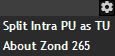
| Item | Descrição |
|---|---|
| Dividir Intra PU como TU | Quando esta opção está habilitada, cada dimensão da unidade de intrapredição coincide com a unidade de transformação correspondente (se aparecer) |
| Sobre Zond 265 | Exibir versão do Zond 265 |
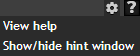
| Item | Descrição |
|---|---|
| Ver ajuda | Abra esta página de ajuda |
| Mostrar/ocultar janela de dicas | Mostrar ou ocultar a janela de dicas com aspas de especificação HEVC para a maioria dos elementos de sintaxe. |
Barra de ferramentas

| Item | Descrição | Tecla de atalho |
|---|---|---|
|
|
Tipo de imagem | |
|
|
Componentes de cor | |
|
|
Limites de fatia | |
|
|
Limites do bloco | |
|
|
Partições de previsão. Blocos vermelhos na janela de imagem decodificada significam unidades de predição intra, blocos azuis significam unidades de predição inter, blocos verdes significam unidades de bipredição inter, blocos brancos significam unidades de previsão entre saltos |
|
|
|
Transforme partições. Blocos brancos na janela de imagem decodificada significam blocos de transformação de amostra luma, blocos azuis significam blocos de transformação de amostra croma com diferença de azul, blocos vermelhos significam blocos de transformação de amostra croma com diferença de vermelho |
|
|
|
Vetores de movimento. Linhas vermelhas significam vetores da lista 0, linhas azuis significam vetores da lista 1 |
|
|
|
Detalhes de compressão | |
|
|
Escala da janela de vídeo | |
|
|
Ferramenta de mão | |
|
|
Índice do quadro de ordem de decodificação. Você pode editar este valor manualmente | Ctrl + Shift + S |
|
|
Índice de quadros de ordem de saída. Você pode editar este valor manualmente | Ctrl + Shift + D |
|
|
Tempo de quadro. Você pode editar este valor manualmente | Ctrl + Shift + T |
|
|
Primeiro quadro | Lar |
|
|
Quadro anterior | Esquerda |
|
|
Iniciar/pausar a reprodução | |
|
|
Próximo quadro | Certo |
|
|
Último quadro | Fim |
|
|
Modo de navegação |
Os controles "Tipo de imagem", "Componentes de cor", "Transformar partições", "Detalhes de compactação", "Escala de janela de vídeo" e "Modo de navegação" mostram listas suspensas com as opções listadas abaixo.
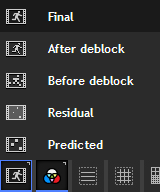
| Item | Descrição |
|---|---|
| Final | Imagem final após todas as etapas de decodificação (predição, transformações, desbloqueio e filtros de deslocamento adaptáveis à amostra) |
| Depois de desbloquear | Imagem decodificada após filtro de desbloqueio (predição, transformações, filtro de desbloqueio) |
| Antes de desbloquear | Imagem decodificada antes do filtro de desbloqueio (previsão, transformações) |
| Residual | Imagem residual |
| Prever | Imagem decodificada após previsão |
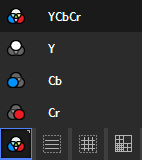
| Item | Descrição |
|---|---|
| YCbCr | Todos os componentes de cores de uma imagem decodificada |
| S | Apenas componente luma de uma imagem decodificada |
| Cb | Apenas componente croma de diferença azul de uma imagem decodificada |
| Cr | Apenas componente croma de diferença de vermelho de uma imagem decodificada |
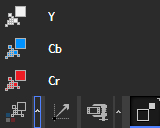
| Item | Descrição |
|---|---|
| S | Transformar partições para amostras luma, blocos brancos na janela de imagem decodificada |
| Cb | Transformar partições para amostras de croma com diferença de azul, blocos azuis na janela de imagem decodificada |
| Cr | Transformar partições para amostras de croma com diferença de vermelho, blocos vermelhos na janela de imagem decodificada |
As matrizes dos coeficientes de transformação são colocadas na aba TU da janela de detalhes.
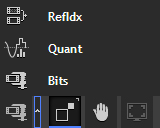
| Item | Descrição |
|---|---|
| RefIdx | Índices de referência de unidades de interpredição. O primeiro número é um índice de quadro da lista 0 e o segundo é da lista 1. A cor de um bloco na janela de imagem decodificada coincide com a cor de uma marca de referência de quadro na janela da linha do tempo |
| Quantidade | Parâmetros de quantização de blocos de transformação |
| Pedaços | Tamanhos de unidades codificadas em bits |
Estes parâmetros também são apresentados na aba CU da janela de detalhes.
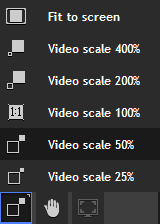
Esses comandos definem uma escala da janela de imagem decodificada.
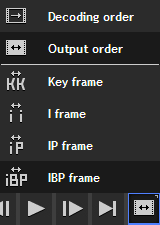
| Item | Descrição |
|---|---|
| Ordem de decodificação | Avançar/retroceder na ordem de decodificação |
| Ordem de saída | Avançar/retroceder na ordem de saída |
| Quadro-chave | Avançar/retroceder por quadros-chave |
| Eu enquadrar | Avançar/retroceder em quadros I |
| Quadro IP | Avançar/retroceder pelos quadros I e P |
| Quadro IBP | Avançar/retroceder nos quadros I, P e B |
Janela de detalhes
Existem seis guias na janela de detalhes: "Bitstream", "Frame stats", "Frame info", "CU" , "TU", "Estatísticas de transmissão" e "Qualidade".
A guia contém informações sobre todas as unidades NAL do arquivo.
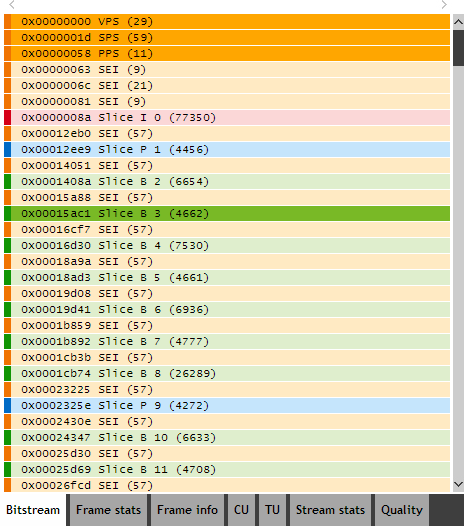
| Item | Descrição |
|---|---|
|
|
Tipo de dados da unidade NAL. Todas as cores possíveis estão listadas abaixo |
|
|
Deslocamento da unidade NAL no arquivo em bytes |
|
|
Tipo de dados da unidade NAL em uma sequência de texto |
|
|
Índice de quadros em ordem de decodificação |
|
|
Tamanho da unidade NAL em bytes |
Ao clicar em uma linha da aba "Bitstream" você pode ver os parâmetros da unidade.
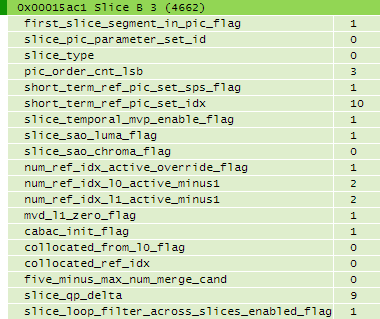
Os significados das cores das linhas estão listados na tabela a seguir. Todas as unidades NAL pertencentes ao quadro atual são destacadas com uma cor mais brilhante.
| Cor | Descrição |
|---|---|
|
|
Unidades NAL que contêm conjuntos de parâmetros de vídeo (VPS), conjuntos de parâmetros de sequência (SPS), conjuntos de parâmetros de imagem (PPS), informações de aprimoramento suplementares (SEI) |
|
|
Unidades NAL que contêm fatias intra (I) |
|
|
Unidades NAL que contêm fatias preditivas (P) |
|
|
Unidades NAL que contêm fatias bipreditivas (B) |
A aba contém os seguintes dados estatísticos sobre o processo de decodificação do quadro atual: distribuição de bits (mvd, resíduos, merge_idx etc.), número de intra e inter pixels, distribuição de unidades previstas e tamanhos de blocos de transformação, dados sobre eficiência de compressão (compressão proporção, bits por pixel, vetores de movimento por pixel, etc.).
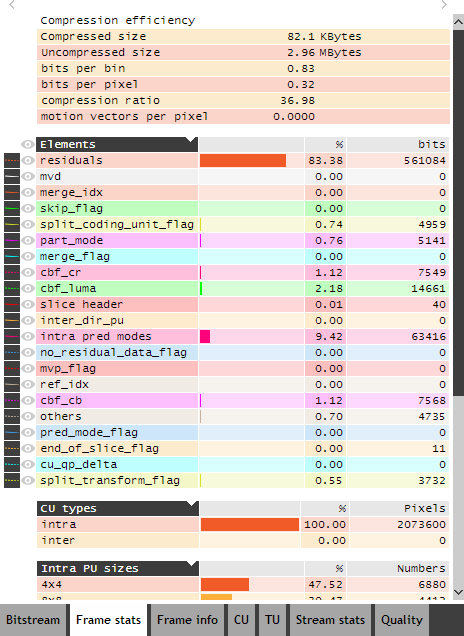
O significado das duas primeiras colunas da tabela "Elementos" está listado abaixo.
| Item | Descrição |
|---|---|
|
|
Amostra da linha de distribuição de um bit no gráfico estatístico na janela da linha do tempo |
|
|
Mostre a linha de distribuição de um bit no gráfico estatístico na janela da linha do tempo |
A aba contém dados sobre todas as unidades NAL pertencentes ao quadro atual.
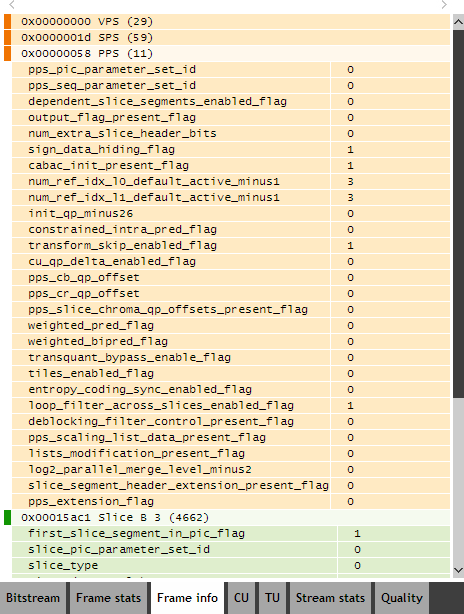
A guia contém informações mais detalhadas sobre uma unidade codificada do que disponível na janela de imagem decodificada.
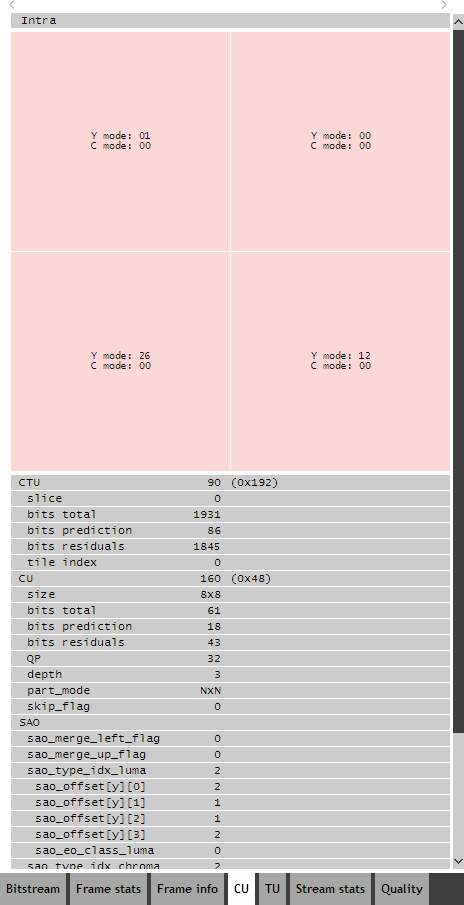
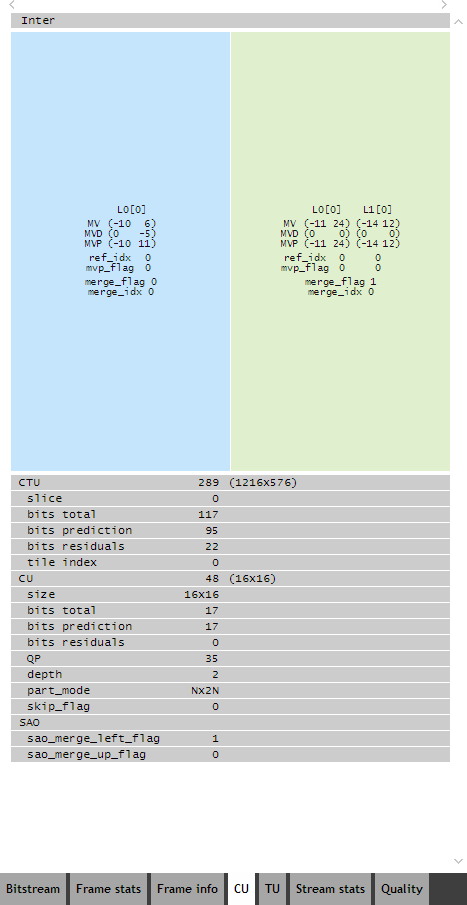
| Item | Descrição |
|---|---|
|
|
Modo de intra-predição para a unidade de intra-predição das amostras de luma e croma |
|
|
Vetor de movimento (MV), diferença de vetor de movimento (MVD), preditor de vetor de movimento (MVP) para a lista 0 e para a lista 1. Há um índice de referência mostrado entre colchetes. |
|
|
Ordem de varredura raster da unidade da árvore de codificação |
|
|
Ordem de varredura raster da unidade da árvore de codificação |
|
|
Ordem z-scan da unidade de codificação |
|
|
Posição da unidade de codificação em amostras de luma relacionadas a uma unidade de árvore codificada |
A guia contém informações mais detalhadas sobre todos os blocos de transformação da unidade codificada destacada do que o que está disponível na janela de imagem decodificada.
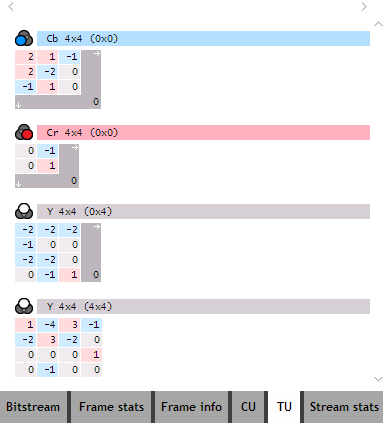
| Item | Descrição |
|---|---|
|
|
Componente de cor |
|
|
Dimensão da matriz de coeficientes de transformação |
|
|
Transforme a posição do bloco na unidade codificada em amostras de luma |
|
|
Coeficientes de transformação. A cor vermelha representa números positivos, o cinza representa zeros e o azul representa números negativos. |
A guia contém os seguintes dados estatísticos sobre o processo de decodificação do arquivo como um todo: Dados gerais do arquivo, como taxa de bits, tamanhos médios de quadros, resolução, número de quadros, bem como dados estatísticos para todos os quadros, como bits distribuição (mvd, resíduos, merge_idx, etc.), número de intra e inter pixels, distribuição de unidades de predição e tamanhos de blocos de transformação, dados sobre eficiência de compressão (taxa de compressão, bits por pixel, vetores de movimento por pixel, etc.).
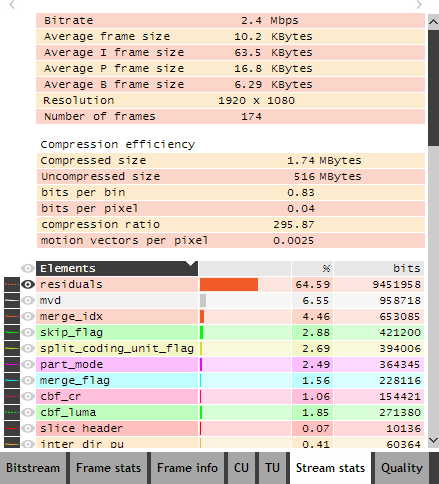
O significado das duas primeiras colunas da tabela "Elementos" está listado abaixo.
| Item | Descrição |
|---|---|

|
Amostra da linha de distribuição de um bit no gráfico estatístico na janela da linha do tempo |

|
Mostre a linha de distribuição de um bit no gráfico estatístico na janela da linha do tempo |
Um exemplo de linha de distribuição na janela da linha do tempo é mostrado na figura abaixo.

A guia contém algumas informações sobre a qualidade do vídeo de um arquivo em comparação com um arquivo YUV de referência.
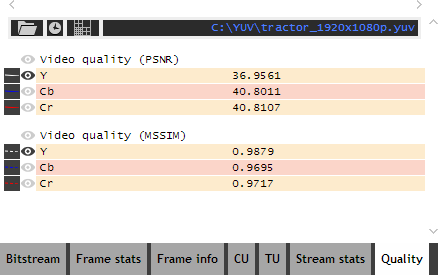
| Item | Descrição |
|---|---|

|
Abra um arquivo de vídeo YUV de referência |

|
Exibir lista de arquivos de referência abertos recentemente |

|
Mostrar valores PSNR calculados para cada unidade de previsão em um quadro. Eles podem ser vistos como sobreposição imediatamente em uma imagem decodificada, e os valores são exibidos movendo o mouse sobre a camada em uma dica de ferramenta. A cor branca significa que o número das amostras Luma é melhor, a cor azul significa que o número das amostras Cb é melhor e cor vermelha significa que o número de amostras Cr é melhor. |

|
Caminho do arquivo de referência aberto |

|
Amostra da linha de um gráfico de qualidade de vídeo na janela da linha do tempo |

|
Mostrar a linha de um gráfico de qualidade de vídeo na janela da linha do tempo |
Amostras de linhas de qualidade na janela da linha do tempo são mostradas na figura abaixo.

Janela de dicas
A janela contém citações de especificações HEVC e AVC para a maioria dos elementos de sintaxe. Para obtê-las, basta pressionar a tecla Ctrl e passar o ponteiro do mouse sobre o nome de qualquer elemento nas guias Bitstream ou Errors para HEVC e Bitstream para AVC. Para poder abrir uma especificação na parte necessária, um arquivo PDF apropriado deve ser baixado do servidor da ITU:
Observe que o arquivo baixado deve ter o seguinte nome: T-REC-H.265-201410-S!!PDF-E.pdf para HEVC e T-REC-H.264-201304-S!!PDF-E.pdf para AVC.
Esses arquivos devem ser colocados na subpasta "Specs" da pasta de instalação do Zond 265, por exemplo:
C:\Program Files\Solveig Multimedia\Zond 265 x64\Specs
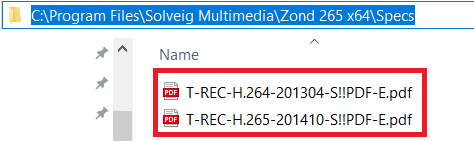

| Item | Descrição |
|---|---|

|
Mova a janela de dicas |

|
Corrija a posição da janela de dicas. Quando a posição da janela não é fixa ela segue o ponteiro do mouse |

|
Feche a janela de dicas. Ele pode ser aberto novamente clicando no item "Mostrar/ocultar janela de dicas" do menu de ajuda do Janela de |
Veja mais detalhes aqui
Dados hexadecimais
A janela contém dados hexadecimais para todas as unidades NAL de um arquivo. Os dados hexadecimais correspondentes aos elementos da "guia Bitstream" são destacados ao mover o mouse sobre a guia.
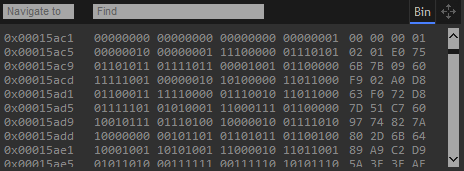
| Item | Descrição |
|---|---|

|
Obtenha dados hexadecimais da posição especificada de um arquivo |

|
Encontre dados hexadecimais em um arquivo |

|
Mostrar/ocultar dados binários |

|
Mova a janela de dados hexadecimais |

|
Deslocamento de dados hexadecimais em um arquivo |

|
Dados binários |

|
Dados hexadecimais |
Janela da linha do tempo
Existem duas guias na janela da linha do tempo: "Gráfico de barras de tamanho de quadro" e "Estatísticas de tamanho de buffer".
Gráfico de barras de tamanho de quadro

| Item | Descrição |
|---|---|

|
Mostrar a janela do gráfico de barras do tamanho do quadro. Quando a janela do gráfico de barras de tamanho de quadro é exibida, o controle exibe um menu popup que permite mostrar/ocultar todas as linhas dos gráficos "Distribuição de bits" e "Qualidade. |

|
Mostrar janela de estatísticas de tamanho do buffer |
|
|
Exibir números de quadros em ordem de decodificação na parte superior das barras de quadros |
|
|
Exibir carimbos de data/hora na parte superior das barras do quadro |
|
|
Rotule os tamanhos dos quadros em bytes com no máximo todos os quadros colocados no topo |
|
|
Tamanhos das barras do quadro. Barras vermelhas significam quadros que contêm apenas fatias intra, barras azuis significam quadros que contêm fatias de interpredição e barras verdes significam quadros que contêm fatias de bipredição. Ao clicar em uma barra você pode navegar até o quadro com o número exibido no topo dessa barra específica. |

|
Marcas de referenciais. A cor depende da distância do quadro atual. Os quadros próximos são coloridos com tons verdes, os quadros mais remotos são coloridos com tons amarelos e os quadros mais remotos são coloridos com tons vermelhos. Essas cores são as mesmas da camada RefIdx da janela de imagem decodificada. Os quadros de referência da unidade codificada atual são marcados por uma seta. |
Informações adicionais sobre frames são colocadas em "Bitstream", "Frame stats", "Frame info", "Stream stats" e "Qualidade" da janela de detalhes e nas camadas da janela de imagem decodificada.
Estatísticas de tamanho do buffer
A guia contém um gráfico de preenchimento do buffer para um decodificador de referência hipotético ao decodificar um vídeo de uma determinada taxa de quadros transmitido a uma determinada taxa de bits usando um determinado atraso inicial e tamanho de buffer. As áreas de overflow e underflow são mostradas em vermelho.

| Item | Descrição |
|---|---|
|
|
Exibir números de quadros no gráfico de preenchimento do buffer |
|
|
Exibir carimbos de data/hora do quadro no gráfico de preenchimento do buffer |
|
|
Tamanho do buffer de um decodificador de referência hipotético em bytes |
|
|
Taxa de bits na qual um determinado vídeo é transmitido em quilobits por segundo |
|
|
Taxa de quadros do vídeo fornecido em quadros por segundo |
|
|
Atraso inicial ao decodificar vídeo em milissegundos |
|
|
Reconstrua o enredo |
|
|
Plenitude do buffer antes de decodificar o quadro atual, tamanho do próximo quadro |
|
|
Ajustar o gráfico à janela |
|
|
Redefinir escala do gráfico |
Os valores dos controles “Tamanho do buffer”, “Taxa de bits”, “Taxa de quadros” e “Atraso inicial” podem ser editados manualmente. Se tiver alguma dúvida sobre um dos valores, você pode definir um valor zero e o Zond 265 tentará calculá-lo com base no vídeo fornecido.
Opções de inicialização do Zond 265
Todos os parâmetros de linha de comando possíveis estão listados abaixo. Alguns deles podem ser usados em interfaces gráficas e de linha de comando, e outra parte só pode ser usada na interface de linha de comando.
zond265.exe [[-i] Nome do caminho do arquivo [pid="ProgramID"]]
[-iref ReferenceFilePathName]
[-port PortNumber]
[-runclient {0|1}]
[-browser {Chrome|FireFox|Opera}]
[-log]
[-decode [o="OutputFilePathName"] [picture_type="PictureType"]]
[start_f="FrameNumber"] [stop_f="FrameNumber"]
[-report [t="ReportTypes"] [qm="QualityMetrics"] [SplitIntraPuAsTu={1|0}]
[start_f="FrameNumber"] [stop_f="FrameNumber"] [et="EntryTypes"]
[o="OutputFilePathName"] [format="FormatType"]
[hrd_buffer_size="BufferSize"] [hrd_bit_rate="BitRate"]
[hrd_frame_rate="FrameRate"] [hrd_initial_delay="InitialDelay"]]
[-nowait]
[-nogui]
| Item | Descrição |
|---|---|
| -eu | Caminho do arquivo de entrada |
| -iref | Caminho do arquivo de referência |
| -porta | Número da porta |
| -runclient | O parâmetro especifica se um navegador é iniciado automaticamente pelo Zond 265 |
| -navegador | Especifica em qual navegador o Zond 265 será iniciado. Valores disponíveis: "Chrome", "FireFox", "Opera". Valor padrão: "Chrome", se não estiver instalado - navegador padrão. |
| -registro | Ativa o registro em log |
Usando Zond 265 como ferramenta de linha de comando
| Item | Descrição |
|---|---|
| -h | Imprima a mensagem de ajuda para uso da linha de comando |
| -nogui | Inicie o Zond 265 como uma ferramenta de linha de comando |
| -não espere | Não espere a entrada do teclado |
| -relatório | Crie um relatório para os arquivos de entrada FilePath e ReferenceFilePath |
| -decodificar | Decodifique o arquivo de entrada FilePath para o arquivo OutputFilePath |
Argumentos de relatório
| Item | Descrição |
|---|---|
| t=Tipos de Relatório | Valores disponíveis: "Quality", "StatFrame", "FileInfo", "PuInfo" (apenas HEVC), "CuInfo" (apenas HEVC), "CtuInfo" (apenas HEVC), "Errors" (apenas HEVC), "MbInfo" (apenas AVC) , "BitstreamHeaders", "HrdTimelineParameters" (somente HEVC), "HrdTimeline" (somente HEVC), "ManualHrdTimelineParameters" (somente HEVC), "ManualHrdTimeline" (somente HEVC), "All". Vários valores podem ser especificados separados por vírgula. Valor padrão: "Todos". |
| qm=Métricas de Qualidade | Valores disponíveis: “PSNR”, “SSIM”, “VMAF”". Vários valores podem ser especificados separados por vírgula. Valor padrão: "PSNR, SSIM". |
| start_f=FrameIndex | O parâmetro especifica um índice de quadro inicial do segmento que está sendo analisado. Por padrão, é igual a “0”". |
| stop_f=FrameIndex | O parâmetro especifica um índice de quadro final do segmento que está sendo analisado. Por padrão, é igual ao número de quadros no arquivo de entrada. |
| et =Tipo de entrada | O parâmetro especifica o tipo de entrada da tabela de relatório. Valores disponíveis: “frame”, “pu” (unidade de previsão). Valor padrão: "quadro". |
| o=OutputFilePath | O parâmetro especifica o arquivo de saída |
| DividirIntraPuAsTu={0,1} | O parâmetro especifica o modo de divisão do Intra PU |
| formato=FormatType | O parâmetro especifica o formato do arquivo de relatório. Valores disponíveis: "CSV", "JSON". Valor padrão: "CSV" |
| Parâmetros usados somente para relatórios ManualHrdTimelineParameters e ManualHrdTimeline | |
| hrd_buffer_size=BufferSize | Especifica o tamanho do buffer HRD em bytes |
| hrd_bit_rate=Taxa de bits | Especifica o valor da taxa de bits do buffer HRD em bits por segundo |
| hrd_frame_rate=Taxa de quadros | Especifica o valor da taxa de quadros do buffer HRD em quadros por segundo. Este pode ser um valor de ponto flutuante. |
| hrd_initial_delay=Atraso Inicial | Especifica o atraso inicial do buffer HRD em milissegundos. |
Decodificar argumentos
| Item | Descrição |
|---|---|
| o=NomeCaminhoDoArquivoSaída | O parâmetro especifica o nome do arquivo de saída YUV. Por padrão, é igual a "decoded.yuv" |
| picture_type=PictureType | O parâmetro especifica o tipo de imagem de saída. Valores disponíveis: "final", "after_deblock", "before_deblock", "residual", "predicted". Valor padrão: "final" |
zond265_x64.exe video.265 -report o="video_bs.json" t=statstream,BitstreamHeaders format=json
zond265_x64.exe -i "video.265" -decode o=residual.yuv picture_type=residual
EXPERIMENTE ZOND 265 GRATUITAMENTE
 Olga Krovyakova is the Technical Support Manager in Solveig Multimedia since 2010.
Olga Krovyakova is the Technical Support Manager in Solveig Multimedia since 2010.
She is the author of many text and video guidelines of company's products: Video Splitter, HyperCam, WMP Trimmer Plugin, AVI Trimmer+ and TriMP4.
She works with programs every day and therefore knows very well how they work. Сontact Olga via support@solveigmm.com if you have any questions. She will gladly assist you!
 Port
Port  Eng
Eng  Rus
Rus  Deu
Deu  Ital
Ital  Esp
Esp  Jap
Jap  Chin
Chin